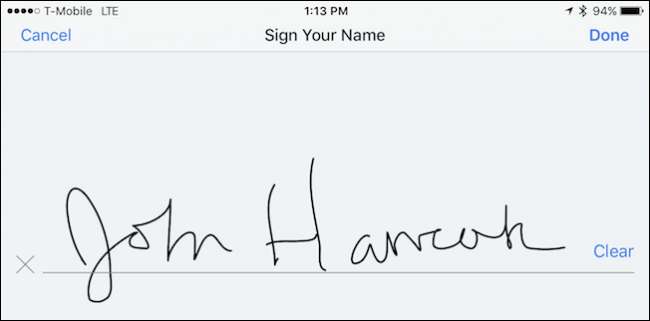
PDF jsou de facto metodou sdílení důležitých dokumentů mezi stranami. Naštěstí se dnes dokumenty PDF obecně mnohem snáze podepisují a díky podpisu souborů PDF z Dropboxu v systému iOS se věci ještě usnadňují.
Dropbox je skvělý způsob, jak rychle přenášet soubory mezi zařízeními. Potřebujete podepsat dokument, který jste dostali z internetu? Vložte jej do Dropboxu a můžete jej otevřít přímo ve svém iPhone, podepsat ho a odeslat - žádný z těchto e-mailů si to nesmysly.
Přejděte na stránku s rámečkem pro váš podpis a klepněte na tlačítko podpisu ve spodním řádku.
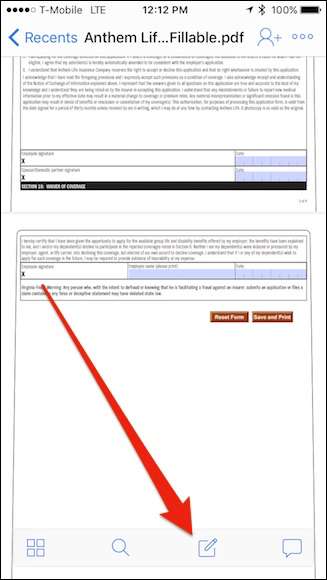
Poté klepněte na možnost „Přidat text nebo podpis“ z výběru.
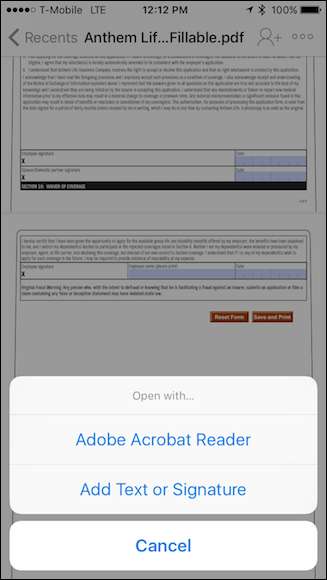
Na další obrazovce klepněte na prostřední tlačítko označené šipkou.

Nyní podepište své jméno. Pokud uděláte chybu, klepněte na „Vymazat“. Pokud jste spokojeni, klepněte na Hotovo.
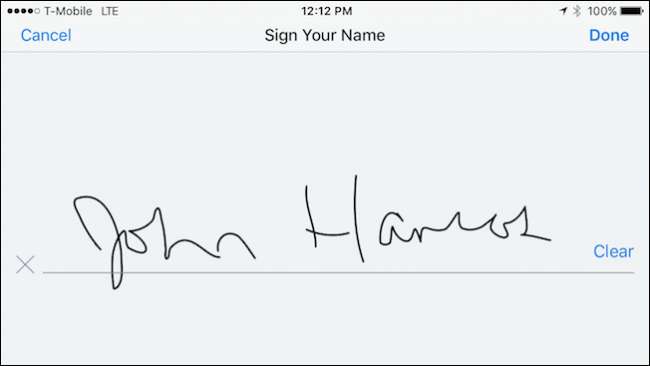
Nyní vám zbývá pole s podpisem. Pokud uchopíte některý ze čtyř úchytů v rozích, můžete změnit velikost podpisu, aby lépe odpovídal řádku podpisu. Můžete také změnit jeho barvu nebo jej smazat.
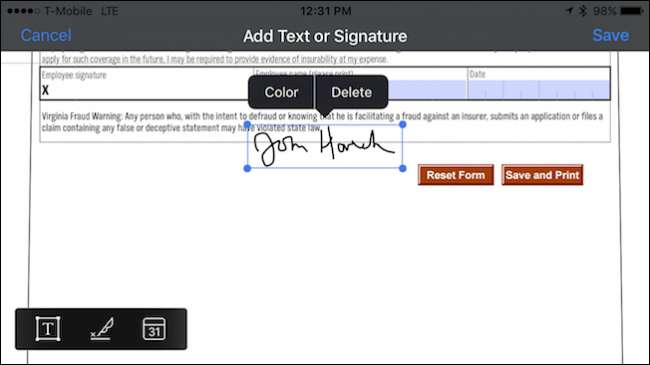
Jakmile přesunete podpis na místo, klepněte mimo pole a jste hotovi.
Chcete-li jej změnit velikost nebo upravit jeho umístění, upravte jej klepnutím na podpis.
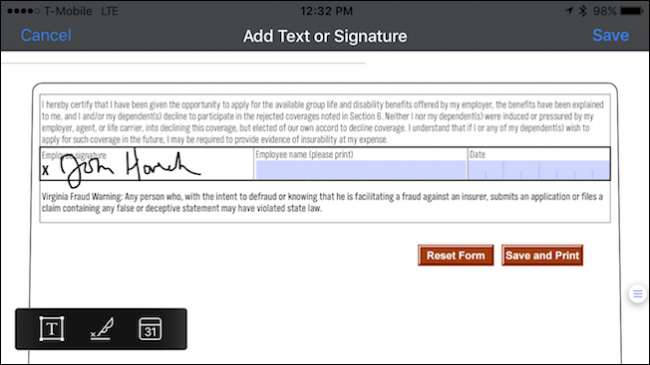
Kromě svého podpisu můžete také přidat text a aktuální datum, čímž je formulář kompletní a připravený k použití. Klepněte na „Uložit“ a jste hotovi.
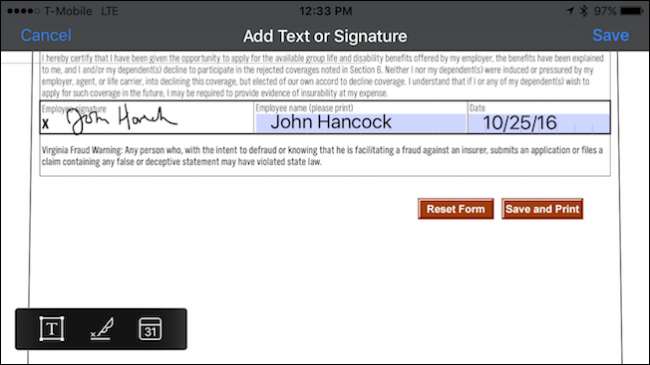
Když je podepsaný formulář uložen, bude na konec názvu souboru přidán znak „(podepsán)“ a uložen jako nový soubor.
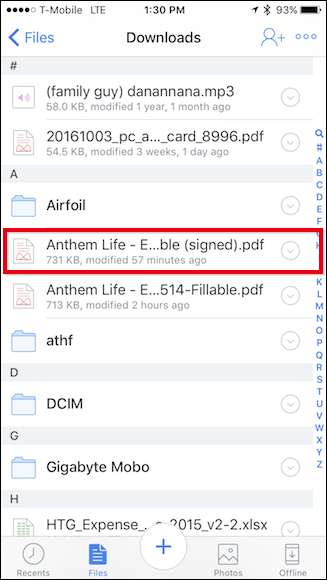
Dropbox vám umožní uložit svůj podpis nebo podpisy pro pozdější použití. Pokud chcete přidat další, klepněte na + a chcete-li odstranit, klepněte na „Upravit“.

Jak vidíte, Dropbox vám poskytuje výkonné nástroje nejen pro podepisování dokumentů, ale také pro přidávání textu a dat. Je pravda, že je nepravděpodobné, že pomocí iPhonu nebo iPadu vyplníte dlouhý formulář PDF (i když je to možné), ale pokud máte k dispozici jen půl tuctu textových polí, je to docela pohodlný způsob, jak to udělat.







